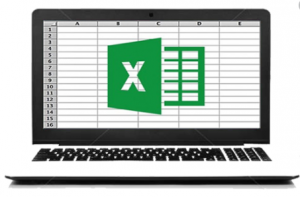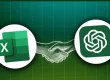Excel’de Sıralama Nasıl Yapılır?
Excel’de verilerinizi sıralamak için kullanılan farklı yöntemler nelerdir? Hangi durumlarda, hangi sıralama teknikleri kullanılır. Excel de verileri sıralama yaparken dikkat etmeniz gereken noktalar nelerdir?
Excel’de verileri sıralama nasıl yapılır? Excel’de verilerinizi nasıl sıralarsınız?
Excel’i öğrenmeye başladığınızda, en çok ve sık yaptığınız işlemlerin başında filtrelemeler ve sıralamalar gelir. Excel’de Verileri sıralama, veri analizlerinin ayrılmaz parçası ve Excel’in en çok kullanılan özelliklerinden birisidir.
Excel’de verilerinizdeki, Adları alfabetik olarak düzenlemek, ürün stok düzeyleri listesini en yüksekten en düşüğe doğru derlemek veya satırları renklere veya simgelere göre sıralama ihtiyacı duyabilirsiniz. Verilerin sıralanması verilerinizi daha iyi görüp anlamanıza, istediğiniz verileri bulup düzenlemenize ve neticede çok daha etkili kararlar almanıza yardımcı olur.
Bir veya daha fazla sütunda bulunan verileri metinlere (A’dan Z’ye veya Z’den A’ya), sayılara (küçükten büyüğe veya büyükten küçüğe), tarihlere ve saatlere (eskiden yeniye veya yeniden eskiye) göre sıralayabilirsiniz. Ayrıca, oluşturduğunuz özel bir listeye (Büyük, Orta ve Küçük gibi) veya hücre rengi, yazı tipi rengi veya simge kümesi gibi biçim özelliklerine göre de sıralama yapabilirsiniz.
Excel sıralama yapmak için size çok sayıda yol sunar.
Veri sekmesinde yer alan Sırala ve Filtre Uygula grubundaki komutları kullanabileceği gibi, sağ buton menüsünden yer alan sıralama düğmeleri de kullanılabilir.
Tüm sıralama yöntemlerini uygularken dikkat edilmesi gereken en önemli noktalar:
- Sırlama yapacağınız tabloda özel bir alanı seçerek sıralama yapmayacaksanız, tüm sütunların başlığının olması gerekir.
- Sıralama yapılacak olan tablonun tamamının seçilmesi veya hiçbir seçim yapmadan sadece sıralanacak sütunda herhangi bir hücreye tıklanmasıdır.
Sıralama’yı Kullanabileceğiniz Yöntemler
Excel’de sıralama yapmak için kullanabileceğiniz yöntemler;
Sırala Düğmeleri
Giriş Sekmesinde Yer Alan Sıralama Düğmeleri, hızlı bir şekilde sıralama yapmak için çok büyük kolaylıktır. A-Z, Z-A Sıralama Düğmeleri, tablonuzu tek bir sütuna göre hızlı şekilde sıralamak için kullanılan düğmelerdir. Kullanımları oldukça kolay bu düğmeler, tablonuzu sadece tek bir sütuna göre sıralama yapmak istediğiniz zaman kullanılan düğmelerdir. Tablonuz düzgün yapılandırılmış, yani her sütunda başlığı varsa; bu düğmeler oldukça işe yarar.
Veri Menüsü Sırala Düğmeleri
Veri Sekmesinde yer alan Sırala Düğmeleri ve Sırala menüsü: en geniş sıralama özelliklerini barından bu sıralama tekniği, birden fazla alana göre sıralamalar yapabileceğiniz, tablonuzu yazıtipi renklerine, hücre renklerine göre sıralamalar yapabileceğiniz özellikleri seçmenizi sağlar.
 Filtreleme Oklarındaki Sıralama Düğmeleri
Filtreleme Oklarındaki Sıralama Düğmeleri
Filtre Uyguladığımızda ortaya çıkan Filtre Oklarının altında yer alan Sırala Düğmesi
Tek bir sütuna göre sıralama yapabileceğiniz bu sıralama tekniğini filtreleme uyguladığınız alanlardaki verileri hızlı bir şekilde sıralamak için kullanabilirsiniz.
Sağ Buton Sıralama Seçenekleri
Excel’de en az kullanılan sıralama seçeneklerinden olan Sağ butonu kullanarak sıralama yapma yöntemi; tek bir alana göre sıralama yapmak isterseniz kullanacağınız bir yöntemdir. Tek bir alana göre sıralama yapmada sırlamayı oldukça hızlandıran bir yöntemdir ve sağ butona bastığınızda açılan sıralama seçenekleri sayesinde Özel sıralama penceresini de açabilirsiniz.
Birden Fazla Alana Göre Sıralama Yapmak
Sıralama yaparken birden fazla alana göre sıralama yapmanız gerekebilir. Farklı illerde müşterilerinizin bulunduğunu ve aynı ilde de birden fazla müşterinizin olduğunu düşünelim. Tablonuzu sıralama yaparken önce illere göre artan şekilde, sonra aynı ildeki müşterilerinizi de, kendi aralarında artan şekilde sıralama yapmak gerekir.
Bu şekilde satış tablonuz, önce illere göre sıralanır, sonra aynı ildeki müşterilerinizin değerlerinin de artan şekilde sıralandığını görürsünüz.
Veri sekmesinde yer alan Sıralama ve Filtre uygula grubundaki Sırala düğmesine tıklayın.
- Öncelikle Sütun kısmından ilk alanı seçin
- İkinci alanı eklemek için Sırala penceresinde yer alan Düzey Ekle düğmesine tıklayın
- Daha sonra yazan kısımdan ikinci alanını seçin.
- Tamam düğmesine tıklayın. Tablonuzun seçtiğiniz alanlara göre sıralandığını görürsünüz.
Özel Listeler Oluşturarak Sıralama Yapmak
Excel’de sıralama yaparken, A-Z veya Z-A şeklinde sıralamalar yapabilirken, bazı durumlarda özel bir liste oluşturarak, sıralamalarınızı bu listedeki sıraya göre yapmak isteyebilirsiniz.